Mit dem Erscheinen von iOS 17 und MacOS Ventura hat Apple mit den sogenannten „Reaktionen“ ein Feature veröffentlicht, bei dem bei bestimmten Gesten, wie zum Beispiel Daumen hoch, welche man beispielsweise in Zoom-Konferenzen oder Face Time Anrufen macht, Animationen wie z.B. Feuerwerk, Herzen, Luftballons oder Konfetti erscheinen. Diese sind systemweit in der Kamera aktiviert und funktionieren unabhängig von der verwendeten Software. Im Zweifel tauchen die Reaktionen also auch in professionellen Konferenzprogrammen oder Aufnahmesoftware wie Open Broadcaster auf. Da das natürlich nicht von jedem gewünscht ist, zeigen wir euch jetzt wie ihr die Reaktionen deaktivieren könnt.
Reaktionen auf dem Mac und iPad ausschalten
Um die Reaktionen zu deaktivieren, müsst ihr tatsächlich erst einmal die Software öffnen, in welcher ihr das Feature deaktivieren wollt. Es gibt aktuell leider keine Option, die die Reaktionen systemweit ausschalten, ihr müsst es für jedes Programm separat deaktivieren. Ebenfalls müsst ihr nach dem Öffnen zudem auch erst einmal die Kamera im Programm aktivieren. Dies geht aber z.B. auch in den Einstellungen des Programms beim Konfigurieren der Webcam. Solltet ihr die Kamera nun aktiviert haben, seht ihr am oberen linken Bildschirmrand in der Menüleiste ein grünes Kamerasymbol. Hier klickt ihr drauf und es öffnet sich ein kleines Fenster, in welchem ihr dann über den Punkt „Reaktionen“ die Funktion deaktivieren könnt.
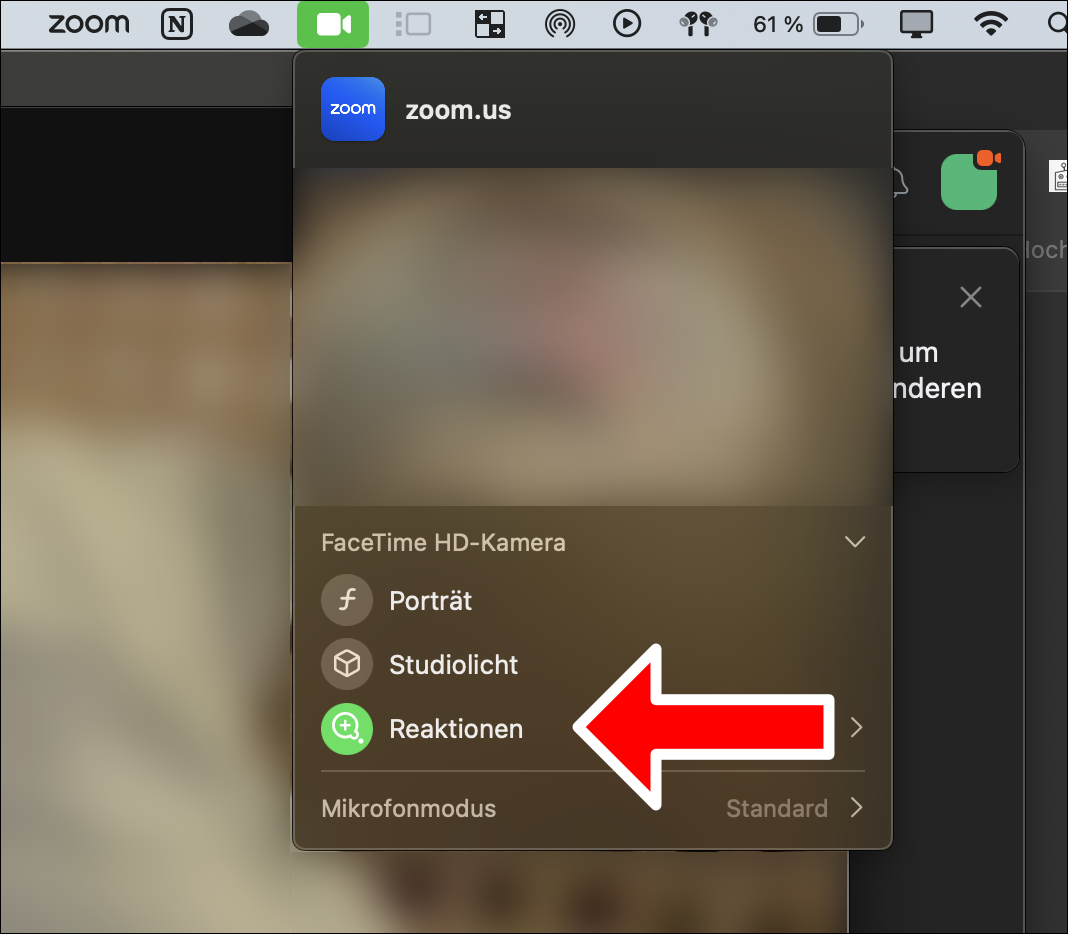
Die Funktion ist nun für das ausgewählte Programm deaktiviert. Achtet darauf, dass ihr diese Schritte für alle weiteren Programme wiederholen müsst. Auf dem iPad unter iPadOS gibt es dieses Feature übrigens auch, hier könnt ihr es ganz ähnlich über das Kontrollzentrum deaktivieren.
Zusammengefasst kann man sagen, dass Apple hier kein besonders sinnvolles Feature in ihr neues Betriebsystem-Update eingebaut hat. Gerade in schulischen oder geschäftlichen Meetings sind diese Animationen sicher fehl am Platz und es ist schade, dass sie standardmäßig überall aktiviert sind. Das Deaktivieren ist zwar sehr einfach, insgesamt aber doch umständlich. Weitere Artikel über iPhone, iPad und Mac findet ihr in unserer Apple-Kategorie!
